Arctis Pro + Game DACの接続が認識しなくなったとき
2018年11月01日

目次
現象
SteelSeries Engine 3がArctis Pro + Game DACを認識しなくなった
windowsではArctis Pro + Game DACが認識されているけど、SteelSeries Engine 3ではArctis Pro + Game DACが認識されなくなった。
認識されなくなるときはだいたいSteelSeries Engine 3のアップデートがあって、アップデート内容にArctis Pro + Game DACのDTS Headphone:X の更新があるときに認識されなくなる現象がおきました。
サウンドの再生からGameDAC Gameが消えた
windowsのサウンドの再生からGameDAC Gameが消えてGameDAC Chatだけしか認識されなくなる。
正常ならGameDAC GameとGameDAC Chat表示されるはずなのですがGameDAC Chatしか表示されないことがありました。
解決方法
公式にお問い合わせの情報と自分が見つけた方法を書いておきます。
SteelSeries Engine 3がArctis Pro + Game DACを認識しなくなった
- CCleanerを使う
- Sentry Streaming Overlayのストリーミングオーバーレイをオフにする
サウンドからGameDAC Gameが消えた
- Realtek High Definition Audioを無効にする
CCleanerを使う
公式にお問い合わせをしたらこうやってくれと返事が来ました。
CCleanerを使ってSteelSeries Engine 3をアンインストール、レジストリの修正をして、コントロールパネルにあるデバイスマネージャーからGameDAC GameとGameDAC Chatをアンインストールします。
この作業をする前にSteelSeries Engine 3に保存されている設定がすべて消えるのでクラウドに保存しましょう。
- CCleanerをインストールする(無料)
CCleanerで検索をかけてダウンロードとインストールをしてください。 - CCleanerのツールを選択する
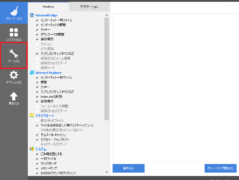
- SteelSeries Engine 3を選択してアンインストールをする
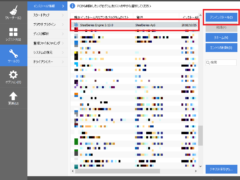
- レジストリを選択して「問題をスキャン」をクリックする
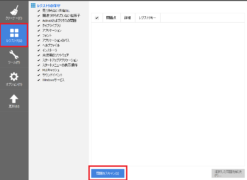
- スキャンが終わったら「選択した問題解決」をクリックする
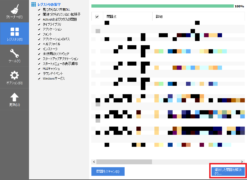
- コントロールパネルを開く
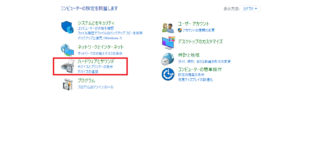
- デバイスマネージャーを選択する
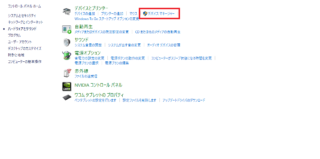
- 「オーディオの入力および出力」「サウンド、ビデオ、およびゲームコントローラー」にあるGameDAC GameとGameDAC Chatをアンインストールする
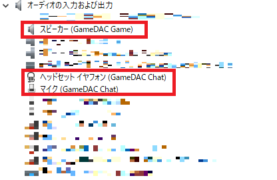
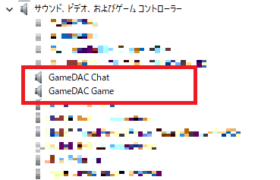
右クリックをすると「デバイスのアインインストール」があるのでクリックしてアンインストールをする - Arctis Pro + Game DACのUSBを外してPCを再起動する
- SteelSeries Engine 3の最新版をダウンロードとインストールをする
公式サイトからダウンロードしてください。 - Arctis Pro + Game DACを再度接続する
Sentry Streaming Overlayのストリーミングオーバーレイをオフにする
いろいろいじっていたら見つけた解決方法です。
自分はCCleanerの方法では接続が直らなくて、Sentry Streaming Overlayのストリーミングオーバーレイをオフしたら接続がうまくいくようになりました。
オフにした後SteelSeries Engine 3を再起動かPCを再起動すると接続が認識されるようになりました。
Sentry Streaming Overlayの代わりになるソフトウェア
- Tobii Gamingのダウンロードをクリックする
サイト → Tobii Gaming
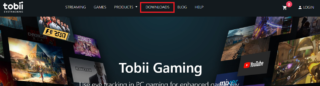
- サイトの真ん中辺りにあるTobii Ghostをダウンロードとインストールする
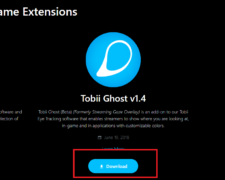
Realtek High Definition Audioを無効にする
いろいろいじっていたら見つけた解決方法です。
公式からの返事ではありません。
最後に
情報が少ないので他の解決方法を知っている方はコメントをお願いします。
2018年11月01日
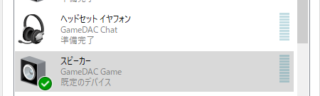
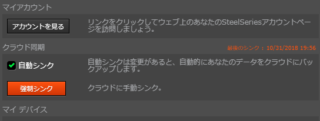
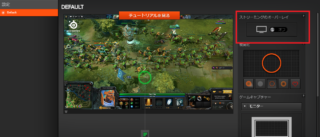
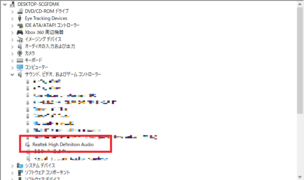



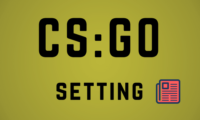
購入当日接続してしばらくしたらおなじしょうじょうになりましたが
CCleanerを使う の方法を試したところすんなり治りました。
お礼と治ったという一例として報告させていただきます。
ありがとうございました。